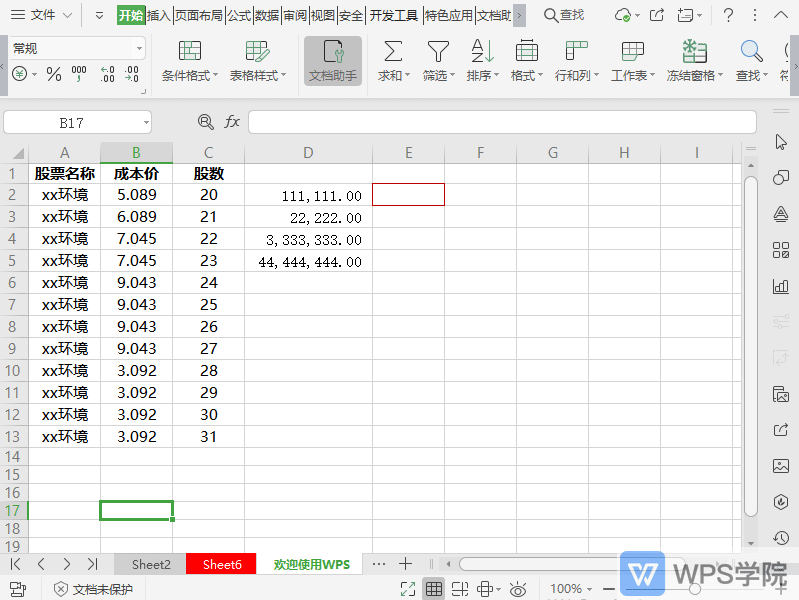 如何新建表格样式?
如何新建表格样式?使用WPS Office打开表格。依次点击“开始”-“表格样式”-“新建表格样式”。在弹出框进行相关设置后,点击“确定”即可。
(31)人喜欢2022-09-18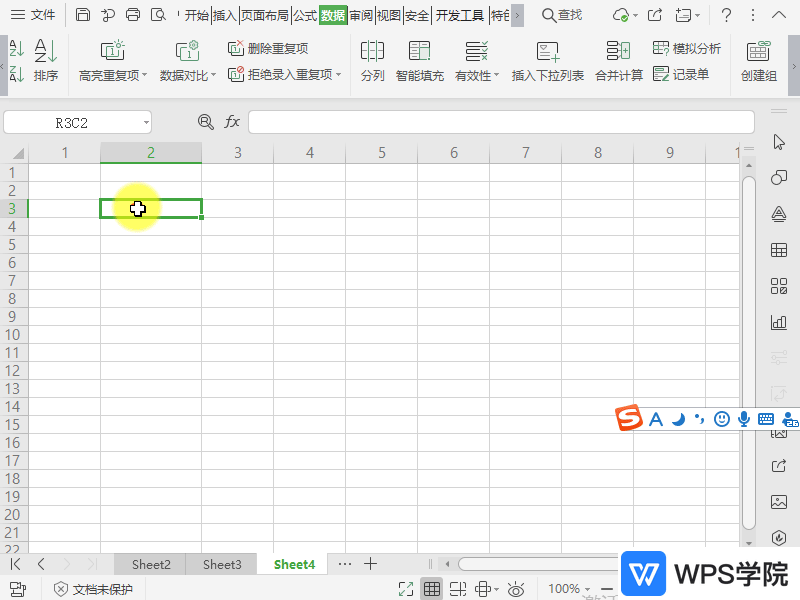 如何在表格中生成随机数?
如何在表格中生成随机数?使用WPS Office打开表格,选择需要生成随机数的单元格。在单元格中输入公式:=RAND()即可。
(21)人喜欢2022-09-18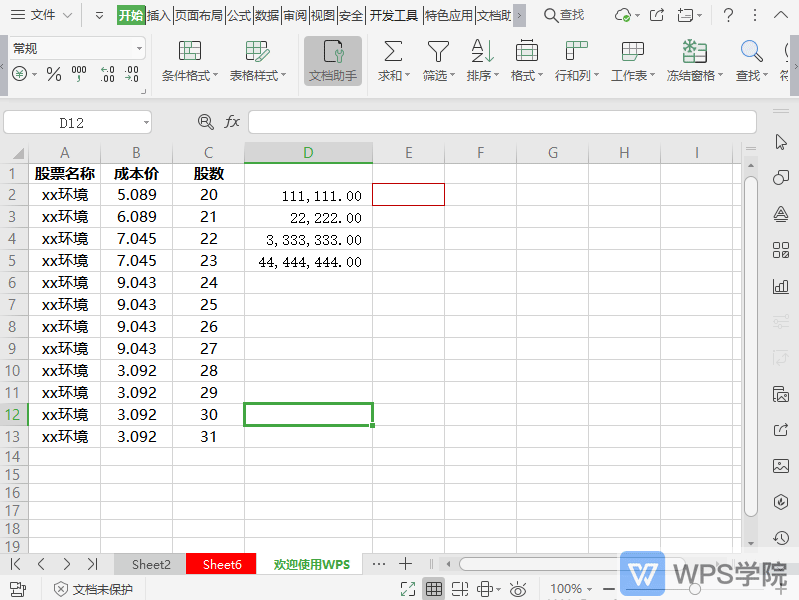 如何在表格中快速计数?
如何在表格中快速计数?使用WPS Office打开表格,选中需要计算的单元格区域,依次点击“开始”-“求和”-“计数”即可。
(21)人喜欢2022-09-18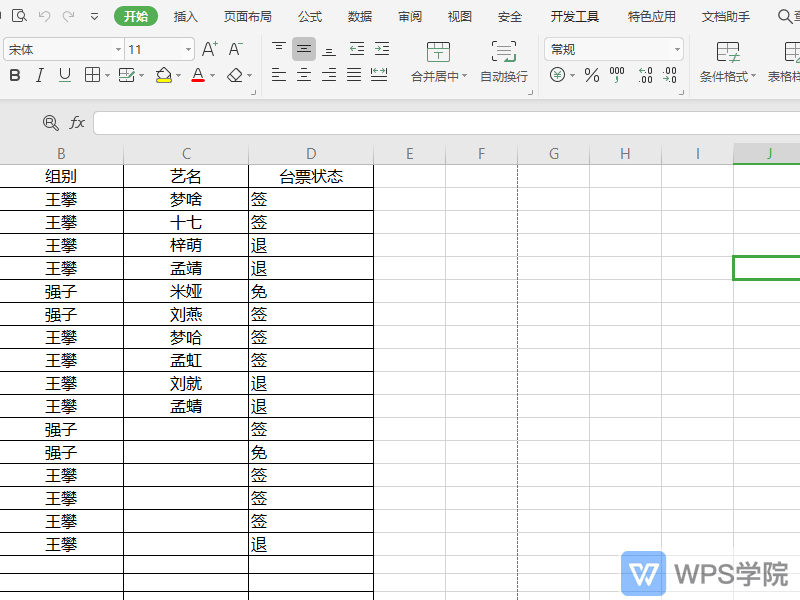 如何将多个表格放置在同一窗口下并排显示?(重排窗口)
如何将多个表格放置在同一窗口下并排显示?(重排窗口)使用WPS Office打开表格。依次点击“视图”-“重排窗口”,根据需要选择一种重排方式即可。
(23)人喜欢2022-09-18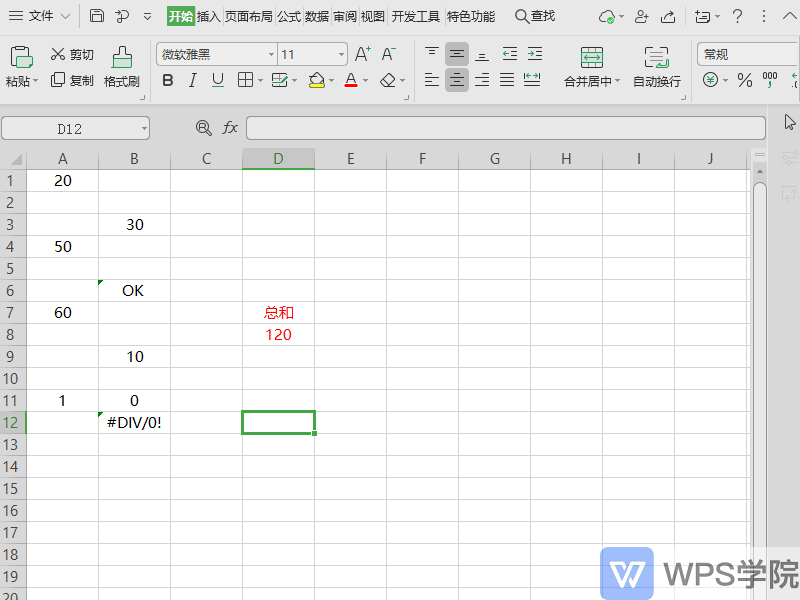 如何检查表格中含有错误的格式?
如何检查表格中含有错误的格式?使用WPS Office打开表格,依次点击“公式”-“错误检查”就能查看带有错误格式的单元格了。接着可以根据提示进行修改。
(17)人喜欢2022-09-18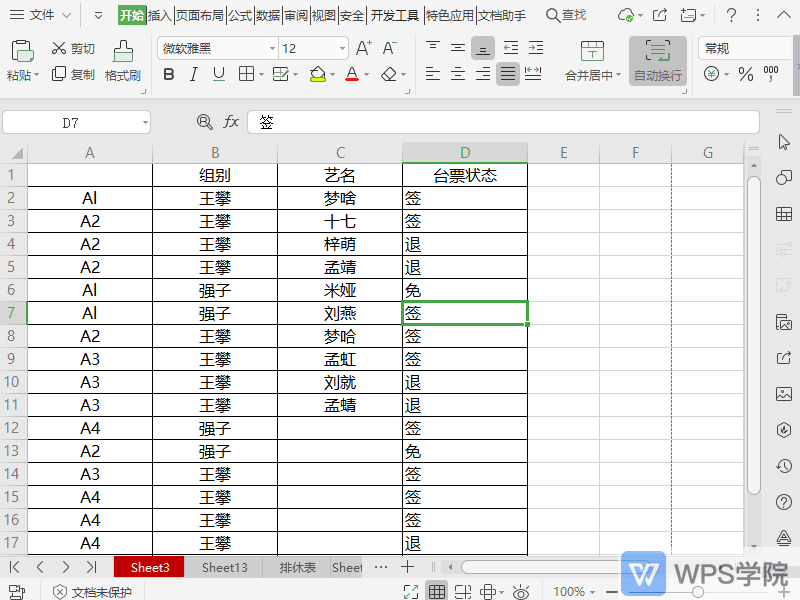 如何设置表格阅读模式(聚光灯)的颜色?
如何设置表格阅读模式(聚光灯)的颜色?使用WPS Office打开表格。依次点击“视图”-“阅读模式”,根据需要选择一种颜色即可。或点击“其他颜色”,对颜色进行自定义设置后“确定”。
(20)人喜欢2022-09-18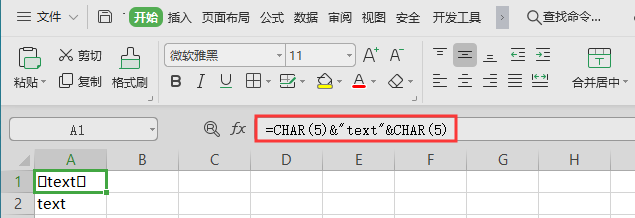 如何刷新表格中的数据透视表?
如何刷新表格中的数据透视表?使用WPS Office打开表格。将光标停留在数据透视表内,点击功能区”分析“下的“刷新”即可。
(19)人喜欢2022-09-18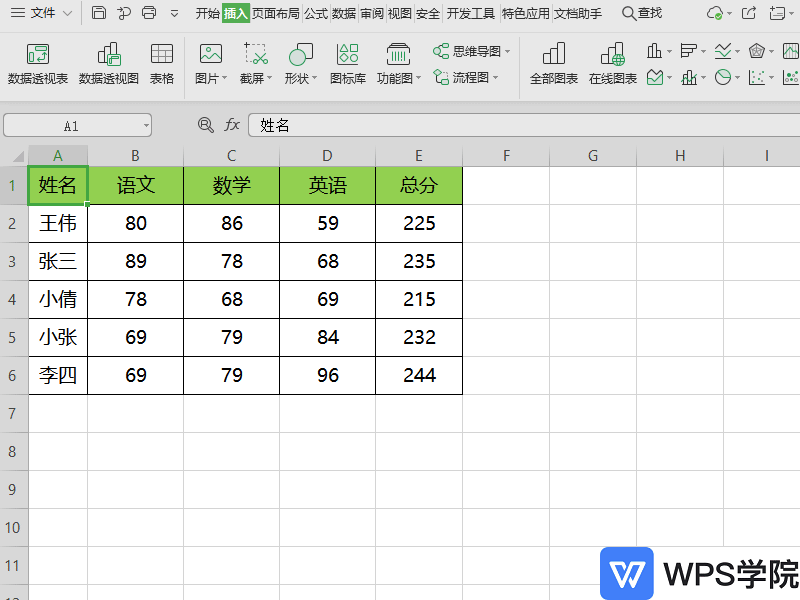 如何使用WPS打印表格?
如何使用WPS打印表格?使用WPS Office打开表格。点击页面左上角“打印”按钮或使用快捷键“Ctrl+P”打开打印功能。在“打印”的弹出框中,根据需要进行设置后,点击“确定”即可。注意:可在打印前点击页面左上角“打印浏览”查看打印输出效果。
(19)人喜欢2022-09-18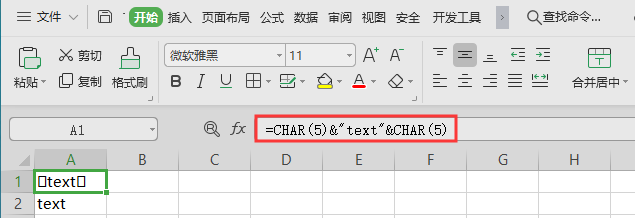 如何使用Counta函数?
如何使用Counta函数?COUNTA函数功能是返回参数列表中非空的单元格个数。利用函数 COUNTA 可以计算单元格区域或数组中包含数据的单元格个数。语法:=COUNTA(value1, [value2], ...)参数说明:valuel(必需参数):要计算其中非
(21)人喜欢2022-09-18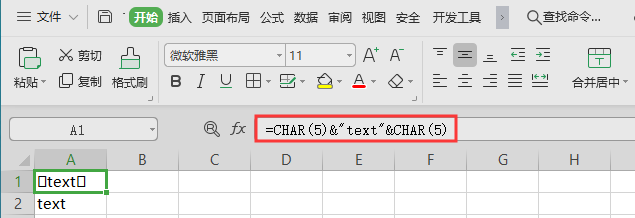 如何使用平均数函数求平均值?
如何使用平均数函数求平均值?使用WPS Office打开表格。在C4单元格输入=AVERAGE(B2:B6),结果显示平均数为11。
(23)人喜欢2022-09-18使用WPS Office打开表格。单元格中使用公式=TODAY() 即可自动更新为当前日期。单元格中使用公式=NOW() 即可设置为当前电脑的日期及时间。如有其他的需要,再设置调整单元格式即可~
(27)人喜欢2022-09-18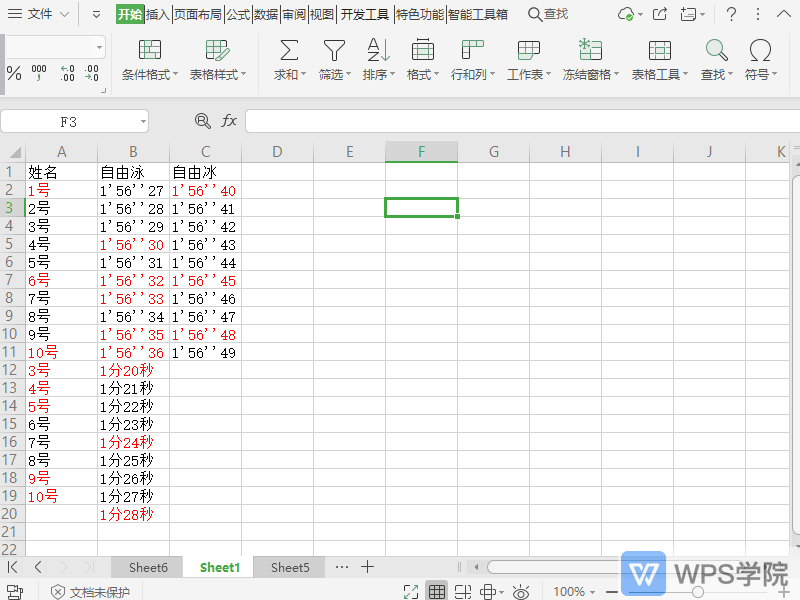 表格如何查找替换字体颜色?
表格如何查找替换字体颜色?使用WPS Office打开表格。依次点击“开始”-“查找”-“替换”,在弹出框点击“选项”。在“查找内容”处点击“格式”-“字体颜色”,选择要查找的颜色。在“替换为”处点击“格式”-“字体颜色”,选择要替换的颜色。点击“全部替换”即可。
(20)人喜欢2022-09-18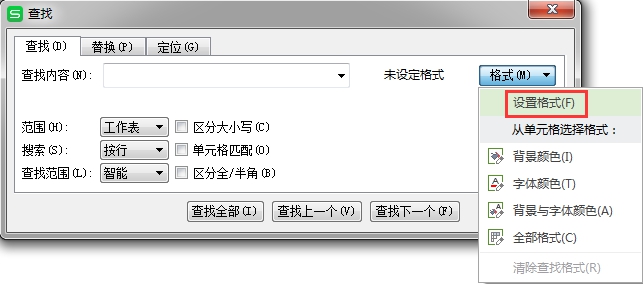 如何在表格中快速的查找到已合并的单元格?
如何在表格中快速的查找到已合并的单元格?使用WPS Office打开表格,打开查找(CTRL+F)功能。点击“选项”,在格式下“设置格式”,找到“对齐”,勾选“合并单元格”确定,再点击“查找全部”。
(20)人喜欢2022-09-18使用WPS Office打开表格,输入想要处理的数据。如下图,一般x轴数据在上,y轴数据在下。选中数据区域。依次点击“插入”-“散点图”。点击散点图,选中最常见的散点图即可,软件就会根据我们的数据绘制出想要的图表。在图表上画好的点上右击,在
(18)人喜欢2022-09-18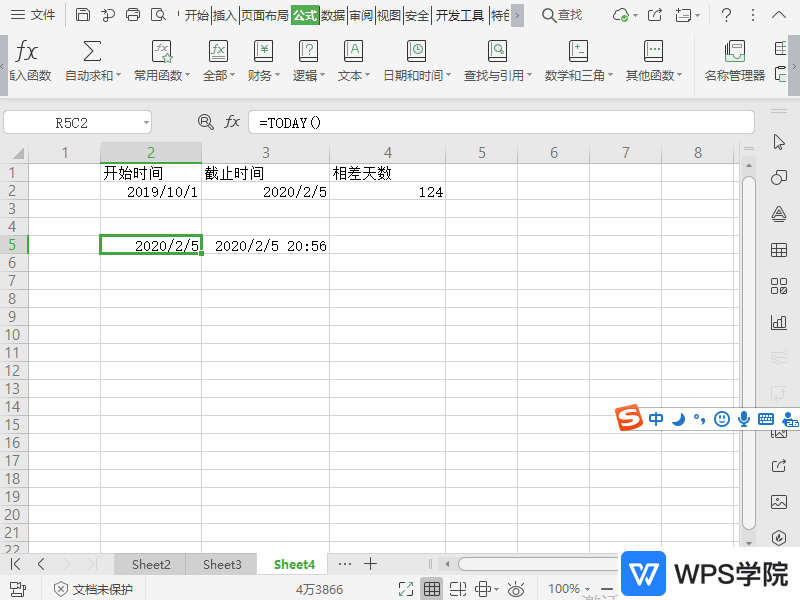 如何显示表格单元格中的公式?
如何显示表格单元格中的公式?使用WPS Office打开表格,依次点击“公式”-“显示公式”即可。
(18)人喜欢2022-09-18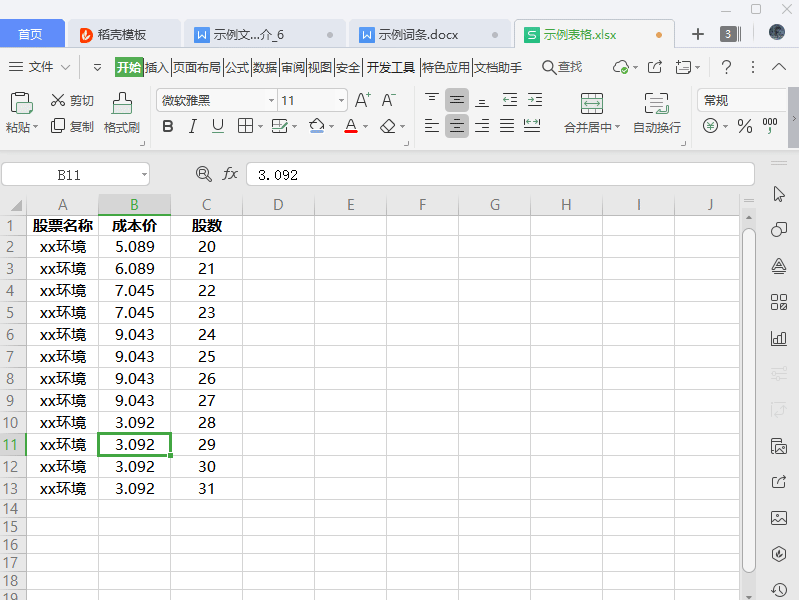 如何剪切表格内容?
如何剪切表格内容?使用WPS Office打开表格,选择需要操作的单元格区域。依次点击“开始”-“剪切”,或使用快捷键“Ctrl+X”选择粘贴的位置,将剪切的内容粘贴即可。
(19)人喜欢2022-09-18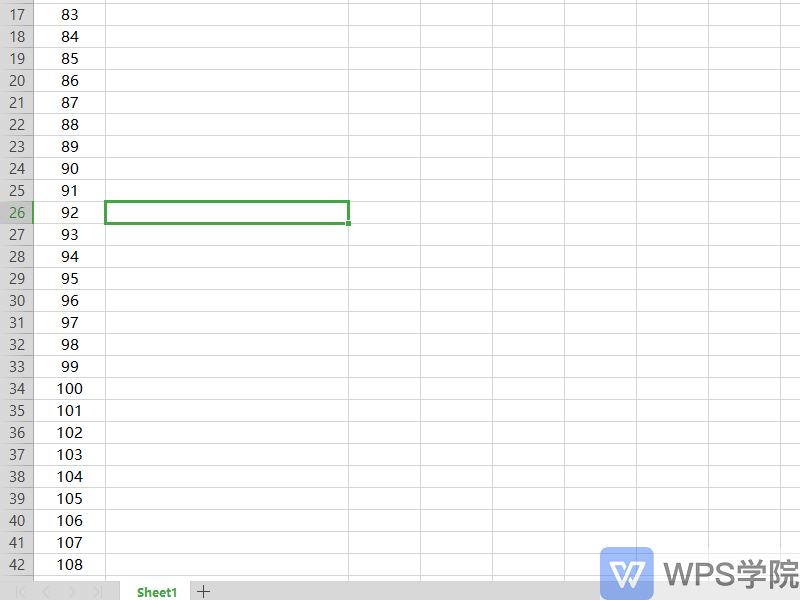 如何快速复制表格?
如何快速复制表格?打开表格,点击下方工作表标题区域,右键选择“移动或复制工作表”。在弹出的对话框中勾选“建立副本”即可。
(19)人喜欢2022-09-18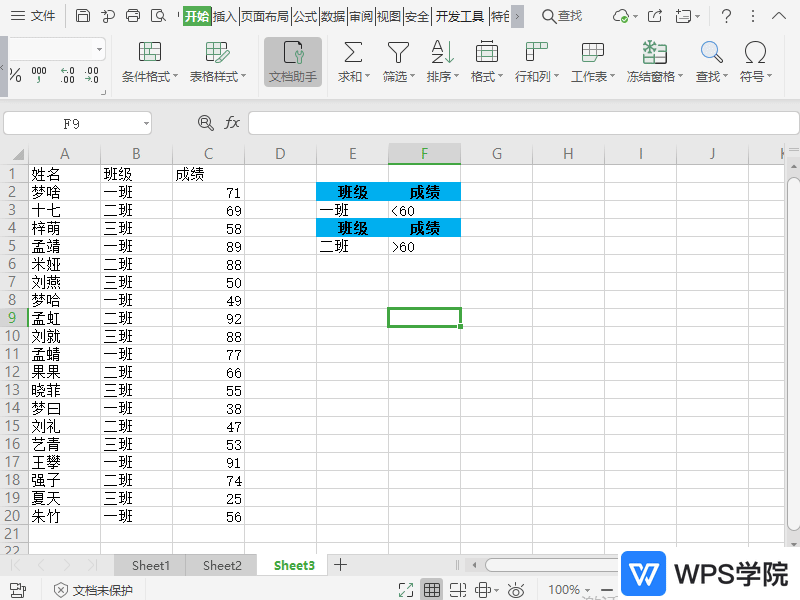 如何使用表格高级筛选?
如何使用表格高级筛选?使用WPS Office打开表格,依次点击“开始”-“筛选”右下角箭头符号-“高级筛选”即可。
(23)人喜欢2022-09-18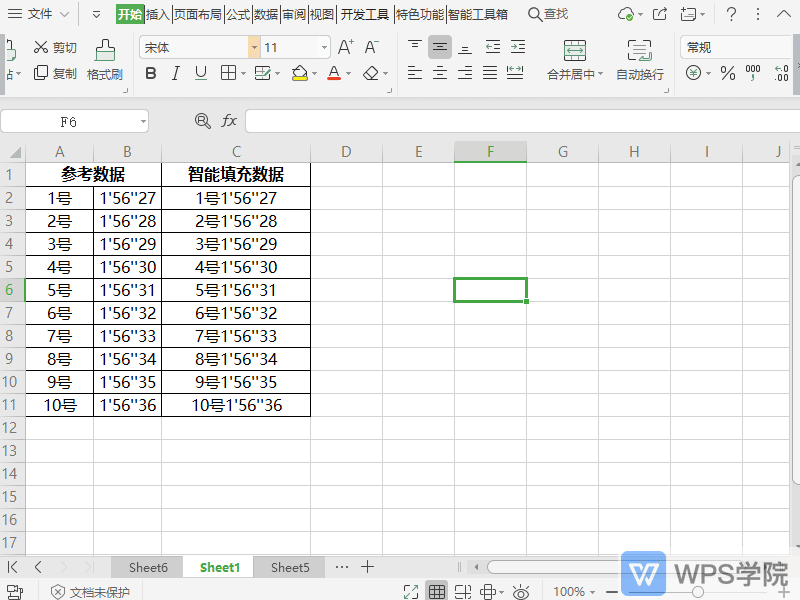 表格如何插入图片?
表格如何插入图片?使用WPS Office打开表格。依次点击“插入”-“图片”。选择插入图片的来源后,选择图片插入即可。
(18)人喜欢2022-09-18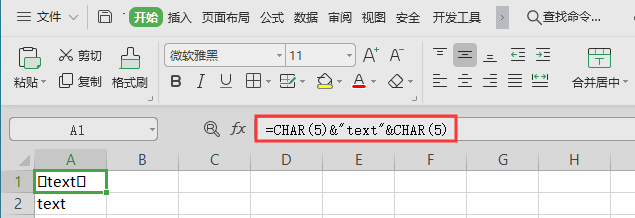 如何取消点击打印预览后出现的表格虚线?
如何取消点击打印预览后出现的表格虚线?1、使用WPS Office打开表格,依次点击“文件”-“选项”。2、在弹出的“选项”界面点击“视图”,窗口选项处,取消勾选“分页符”。
(18)人喜欢2022-09-18声明: 本站所有文章来自互联网搜索结果, 如果侵犯到你的权益 请提供版权证明来信告知,我们会在3个工作日之内删除 本站为非赢利性网站 不接受任何赞助和广告
Copyright 2005-2021 http://kt.pingguodj.com 酷头网 客服邮箱:s2s2s2-s@outlook.com